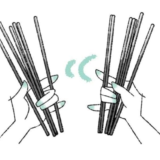いろいろやり方はあると思いますが、何度やってもやり方を忘れてしまいそうなのでわたし的メモです。
主にCLIP STUDIO PAINT(クリスタ)を使っていて線画は黒1色、着色はベタ塗りが多いよって人向けです。Procreateでも作業は似てくると思うので、レイヤーの構造など参考にしてみてください。
CMYKに変換することを前提にレイヤー構成を整えておきましょう。
使う色ごとにレイヤーを分けましょう。今回は特色部分をC(シアン)で作ることにします。
Photoshopでの作業を減らすために、同じ色はなるべく1つのレイヤーにまとめておきます。漫画の場合はコマ枠も忘れずに!
ブラック 100%、30%、60%
シアン 100%、80%、50%、30%
上記のように数種類レイヤーを用意しています。レイヤー名に色の%を記しておくとPhotoshopでの作業が楽です。レイヤーモードの「乗算」を使うとブラックとシアンを重ねた表現もできます。
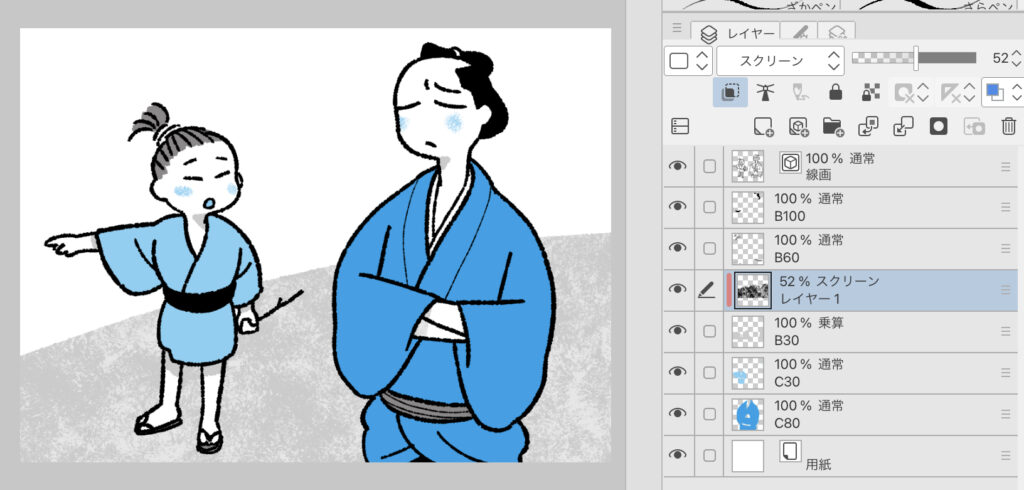
↑ レイヤー構成はこんな感じです。テクスチャなどのレイヤーは統合せずにそのままにしています。
クリスタの機能の「べた塗りレイヤー」を使うと便利なのでよく使います。使わなくても色で分けてあればOKです。
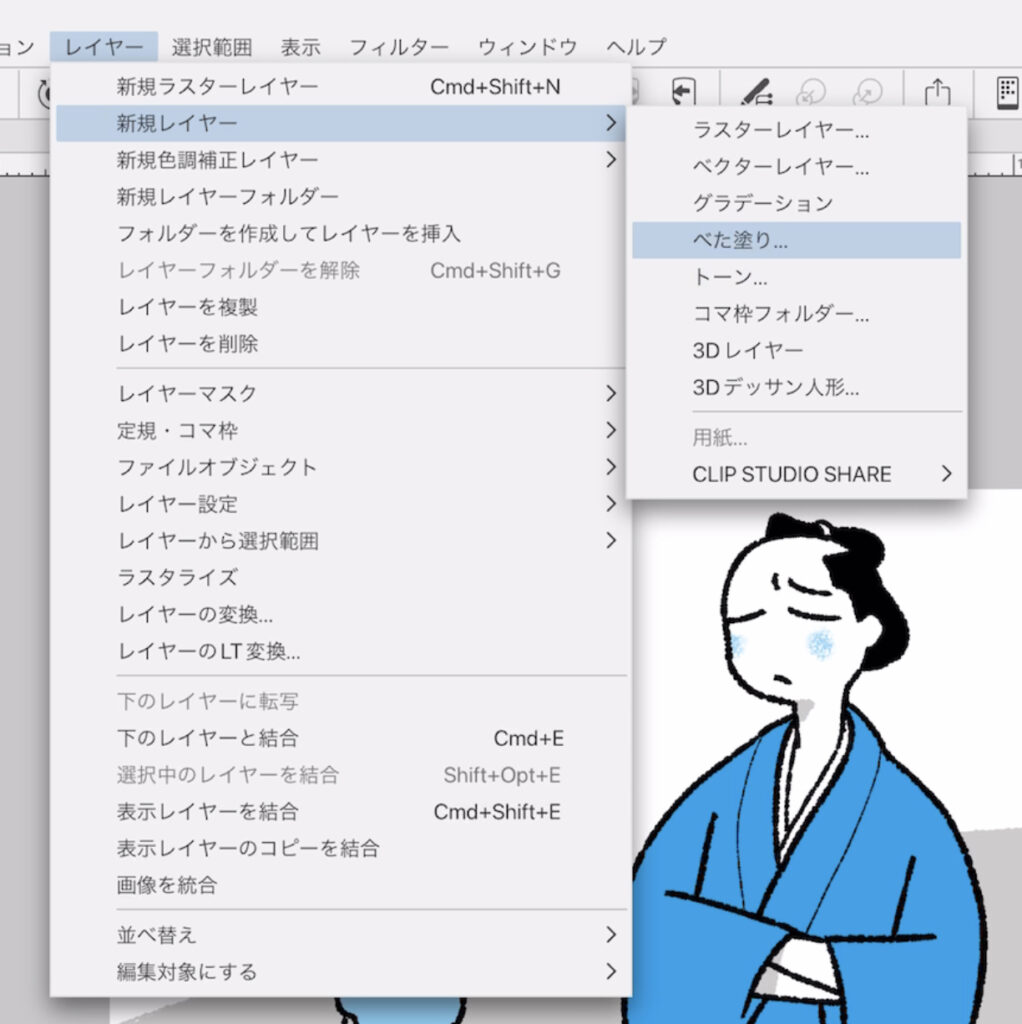
どうしても仕上がり色で制作したい場合は、すべてのレイヤーの上に色調整レイヤーを作成して、カラーバランスをいじると擬似的に確認できると思います。
緑系の特色の場合、シアンで作っていると雰囲気がつかみにくいので確かめておくと良いですね!
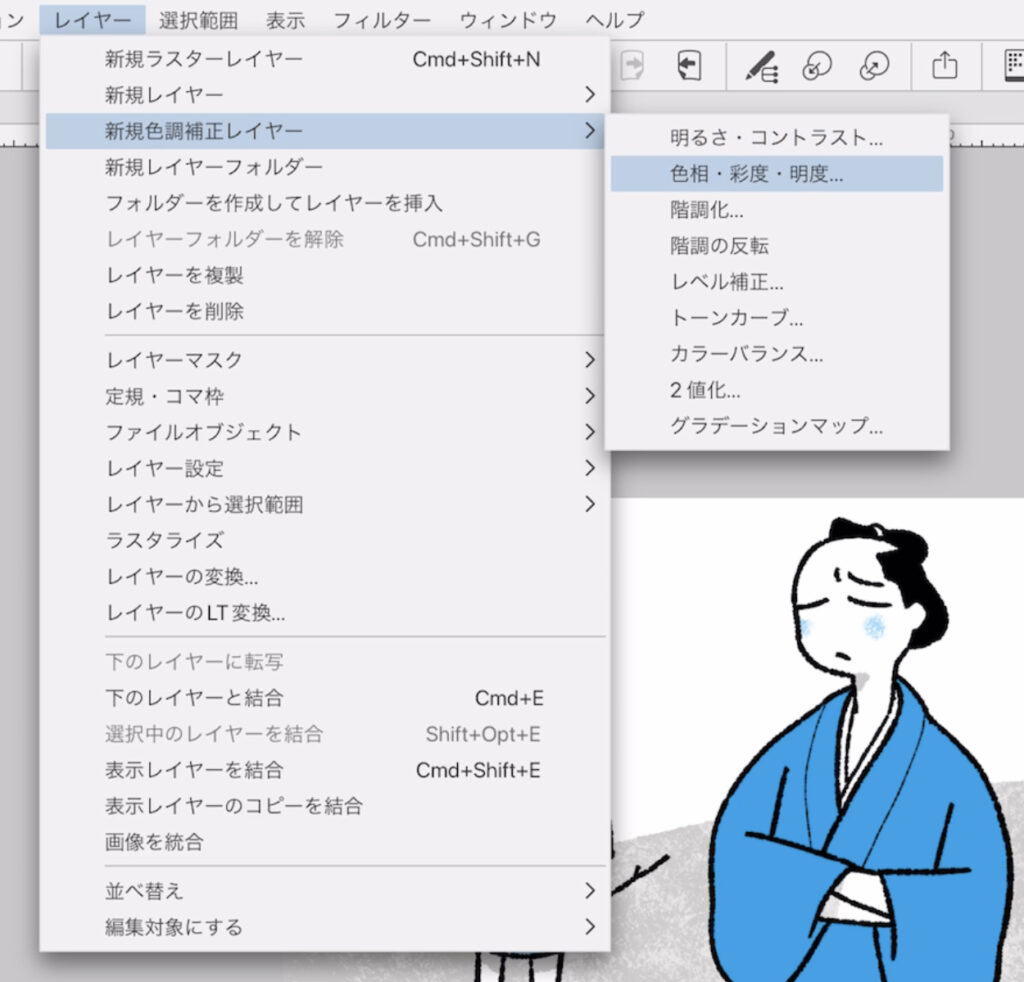
色調整レイヤーは必要ないので、色を確かめたら削除しておきます。
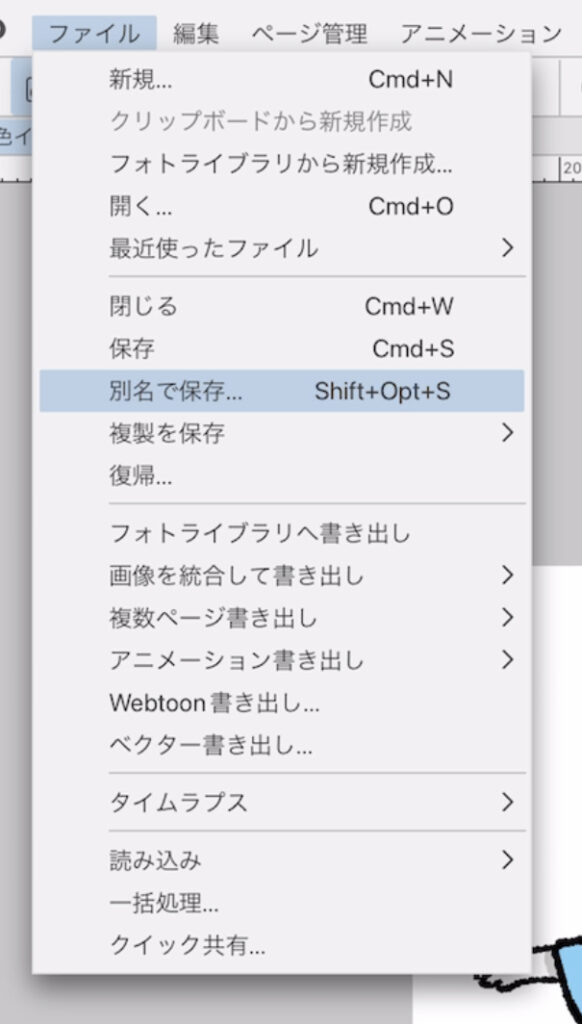
クリスタの ファイル→別名で保存 で「Photoshopで保存」を選びます。
こちらをPhotoshopで編集して2色(シアン・ブラック)データを作っていきますよ!
①クリスタから書き出したファイルを開いてカラーモードをCMYKにする
レイヤーを「結合しない」を選んでください!結合するのは最後の最後ね〜!
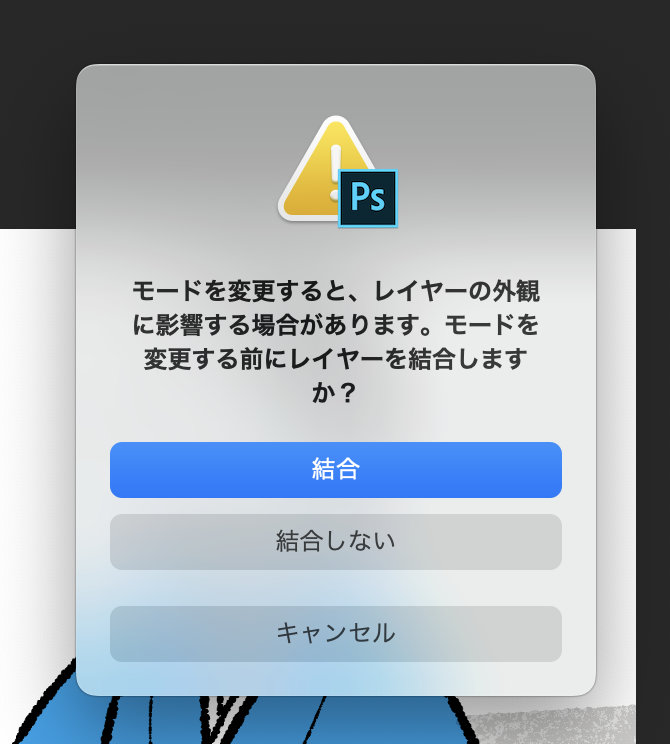
②レイヤー→新規塗りつぶしレイヤー→べた塗り…を選んで「べた塗りレイヤー」を作る。
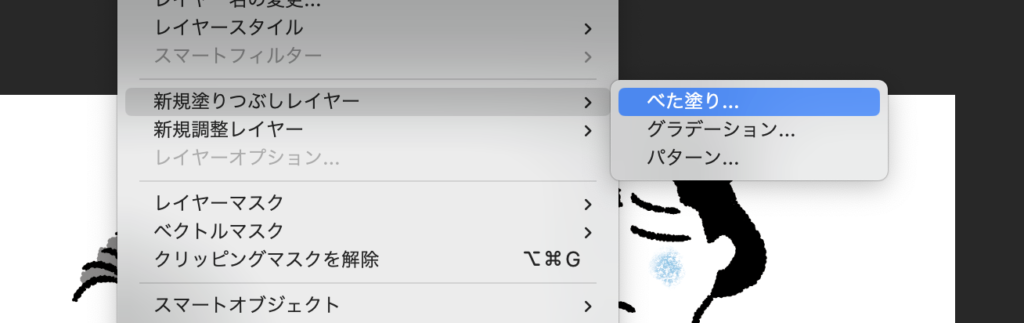
この時にレイヤー色を任意のシアン・ブラックの値で設定する。
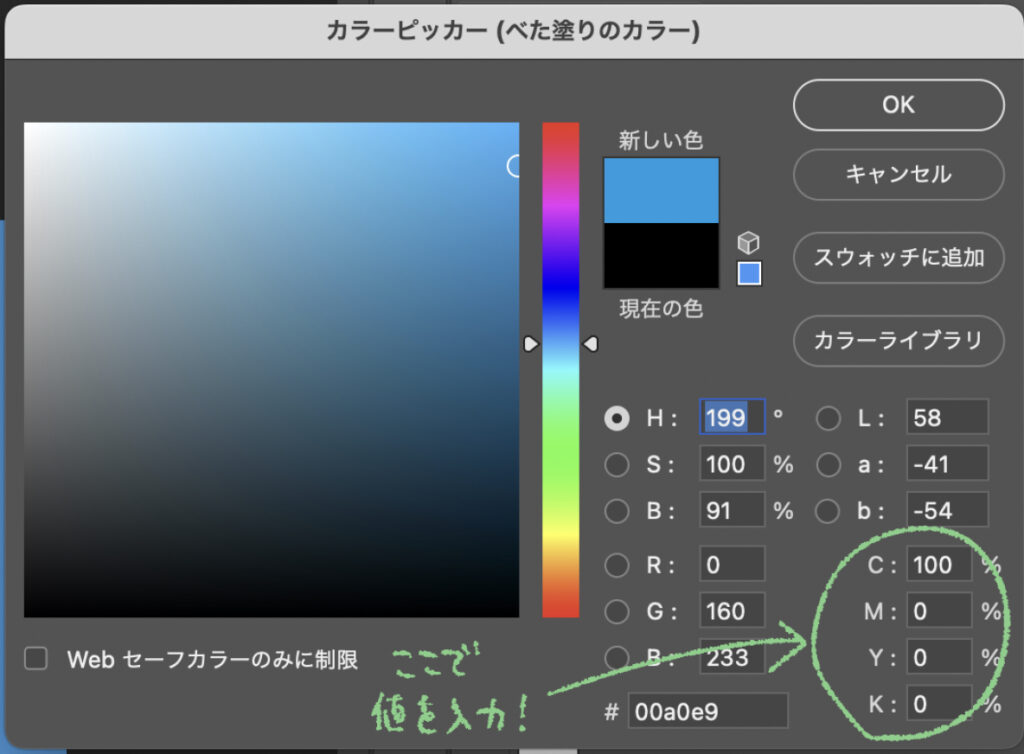
③値が同じレイヤーの直上にべた塗りレイヤーを置き、レイヤーパネルのプロパティからクリッピングマスクを作成する(ショートカットを覚えると便利そうですね!)
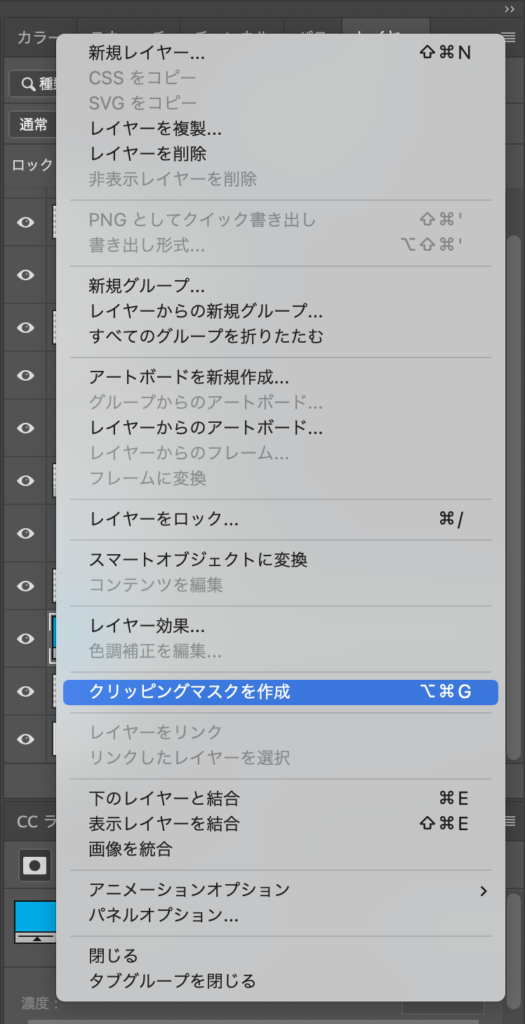
上がPhotoshopで作ったレイヤー、下がクリスタ側で作ったレイヤーです。クリッピングマスクを適応すると↪のような矢印が付きます。
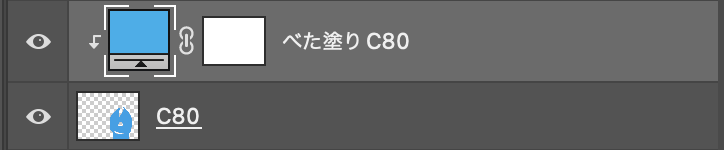
④ ③の作業をくり返してすべてのレイヤーにCKの値で作ったレイヤーを適用する。
レイヤーの数が多いとちょっと大変ですががんばりましょう😄
(べた塗りレイヤー作成のアクションを登録しておくと便利です!)
チャンネルパネルでマゼンタとイエローの版が空白になっていることを確認します。
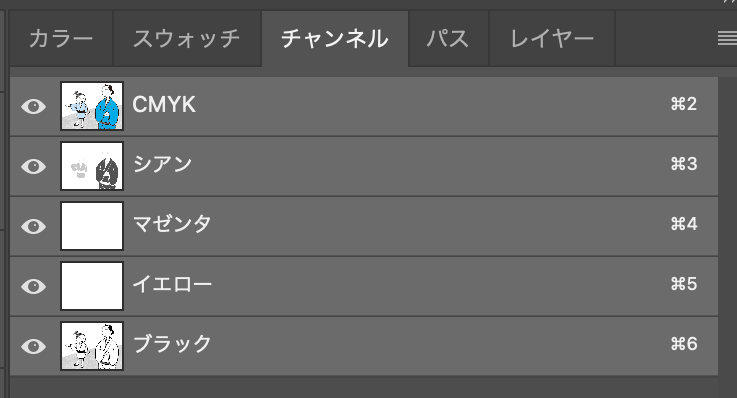
2色のデータになってることを確認してから画像を統合して完成です!
保存形式は指定がなければPSDのままで良いと思います。
他にもやり方はあるはずですが、着色までクリスタでやってしまいたい今の私にとってはこれがやりやすい方法かな〜と思っています。Procreateを使う場合でも作業は似てくると思いますので、2色原稿にしやすいデータを作る、ということで参考にしてもらえればと思います。
残念ながらクリスタだけで2色のデータを作るのは難しそうでした。
Photoshop持ってるけど使い方がわからない!という人はぜひ挑戦してみてください。
イラストレーター自身で2色原稿データが作成できる!のは強みのひとつではあります。喜ばれます。
ですが、Photoshopを持ってないから仕事が受けられない💦というわけではないと思うので、クライアント(デザイナーさんや編集さんなど印刷に詳しい方)に事情を話してみるのもアリかなと思います。
あるいは「2色データ…作ったことない困ったな…」と悩むよりも、「作業」の部分は外注を検討してもいいと思います。私でよければお手伝いできますのでご相談くださいね😄
参考にさせてもらったサイトを張っておきます。他にも良い方法があったら教えてください〜〜!